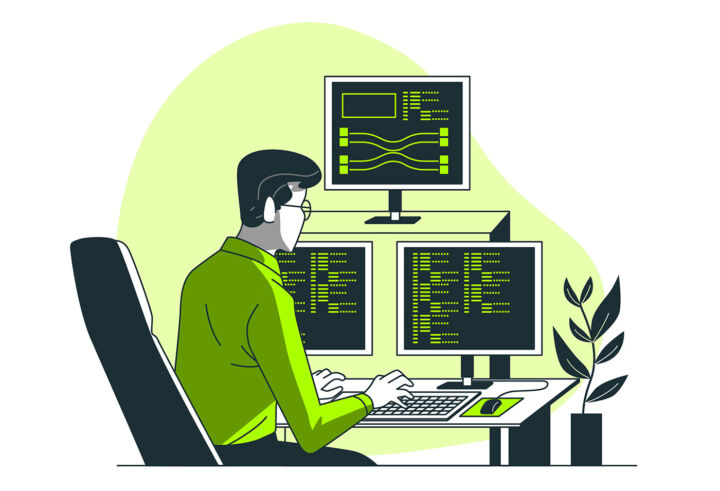- A continuación te explicamos cómo desactivar QUIC en Chrome, Edge y otros navegadores Chromium, además de otros dos métodos alternativos que puedes probar.
- QUIC es una función experimental de los navegadores Chromium que a veces puede causar problemas.
- ¿Te has encontrado con un extraño error del navegador, en el que una página no se carga y te "saluda" con un error que dice: ERR_QUIC_PROTOCOLO_ERROR? Te ayudaremos a solucionarlo.
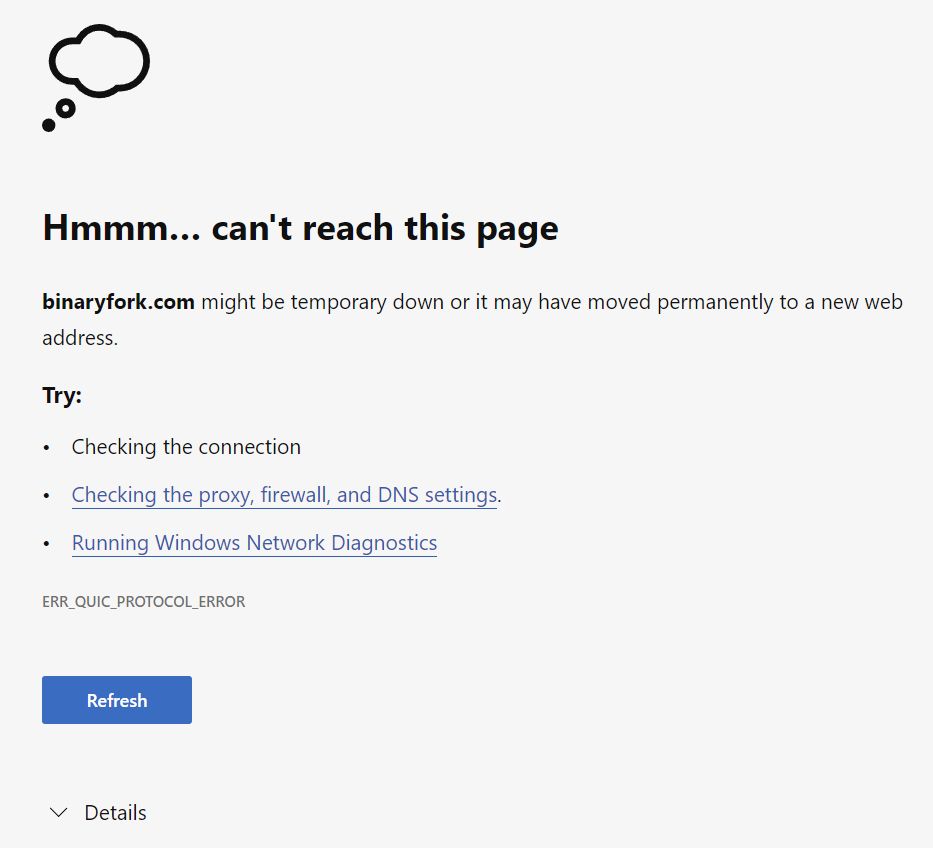
Los errores de conectividad a Internet son difíciles de diagnosticar, todo el mundo lo sabe. Uno de los últimos problemas que he tenido está relacionado con un críptico mensaje ERR_QUIC_PROTOCOL_ERROR que apareció en mi navegador Edge (que parece ser propenso a errores, como el Las pestañas de los bordes se muestran aleatoriamente en la barra de tareas).
Inmediatamente probé Chrome, mi segundo navegador, y el problema persistía. Un reinicio del router no funcionó, ni tampoco un reinicio de Windows, aunque los reinicios a veces pueden hacer maravillas con el SO de Microsoft.
¿Te resulta familiar este problema? Aquí tienes tres cosas que puedes intentar para solucionar los errores ERR_QUIC_PROTOCOL_ERROR.
En primer lugar, veamos de qué va este QUIC. No entraré en demasiados detalles, baste decir QUIC es un protocolo experimental destinado a acelerar las conexiones a internet utilizando UDP en lugar del protocolo TCP, más lento pero más compatible. QUIC significa Quick UDP Internet Conecciones.
Todos los navegadores recientes basados en Chromium activan QUIC por defecto, por lo que el mensaje ERR_QUIC_PROTOCOL_ERROR puede aparecer en Chrome, Edge, Valientey otros navegadores basados en el código Chromium.
CONTENIDO
Desactivar el indicador experimental QUIC para solucionar ERR_QUIC_PROTOCOL_ERROR
Esto debería ser lo primero que pruebes: desactivar QUIC en tu navegador. He aquí cómo se hace:
1. Dirige tu navegador a la página de las banderas:
- Cromo: chrome://flags
- Borde: edge://flags
- Valiente: brave://flags
Sugerencia: Puedes escribir chrome://flags y el navegador debería redirigir a la dirección correcta.
2. Utiliza la barra de búsqueda para buscar el Protocolo experimental QUIC bandera.
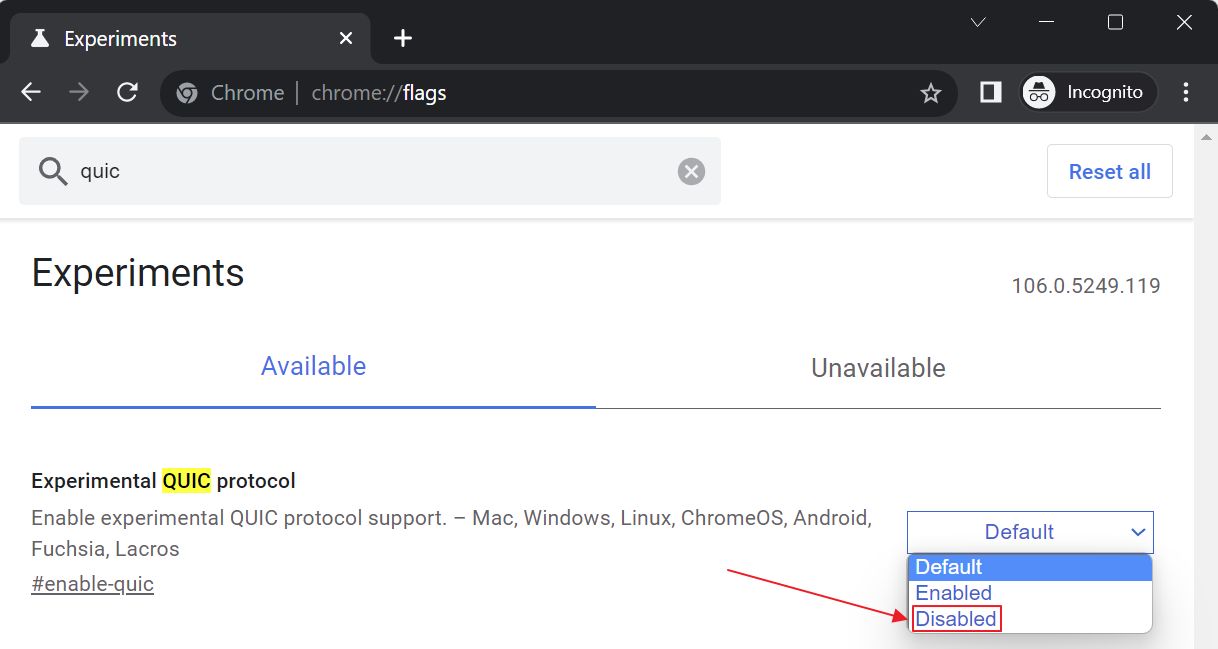
3. Ajústalo a Discapacitados. En este punto es necesario reiniciar el navegador.
Vuelve a comprobarlo con algunos sitios web diferentes y comprueba si sigue apareciendo el error ERR_QUIC_PROTOCOL_ERROR.
Desactiva las extensiones del navegador para solucionar el ERR_QUIC_PROTOCOL_ERROR
Esta es otra cosa que puedes probar. Antes de desactivar todas las extensiones para ver cuál es la que causa el dolor de cabeza, te sugiero que te dirijas primero a Modo Incógnito. Aquí todas las extensiones están desactivadas por defecto.
Prueba la misma página en Incógnito y comprueba si el problema persiste. Si no es así, es una pista de que necesitas desactivar las extensiones una a una. Procedamos:
1. Dirige tu navegador a la página de extensiones:
- Cromo: chrome://extensions
- Borde: edge://extensions
- Valiente: brave://extensions
2. Desmarca cada extensión, una por una, y luego intenta cargar la misma página que te dio el error ERR_QUIC_PROTOCOL_ERROR en primer lugar.
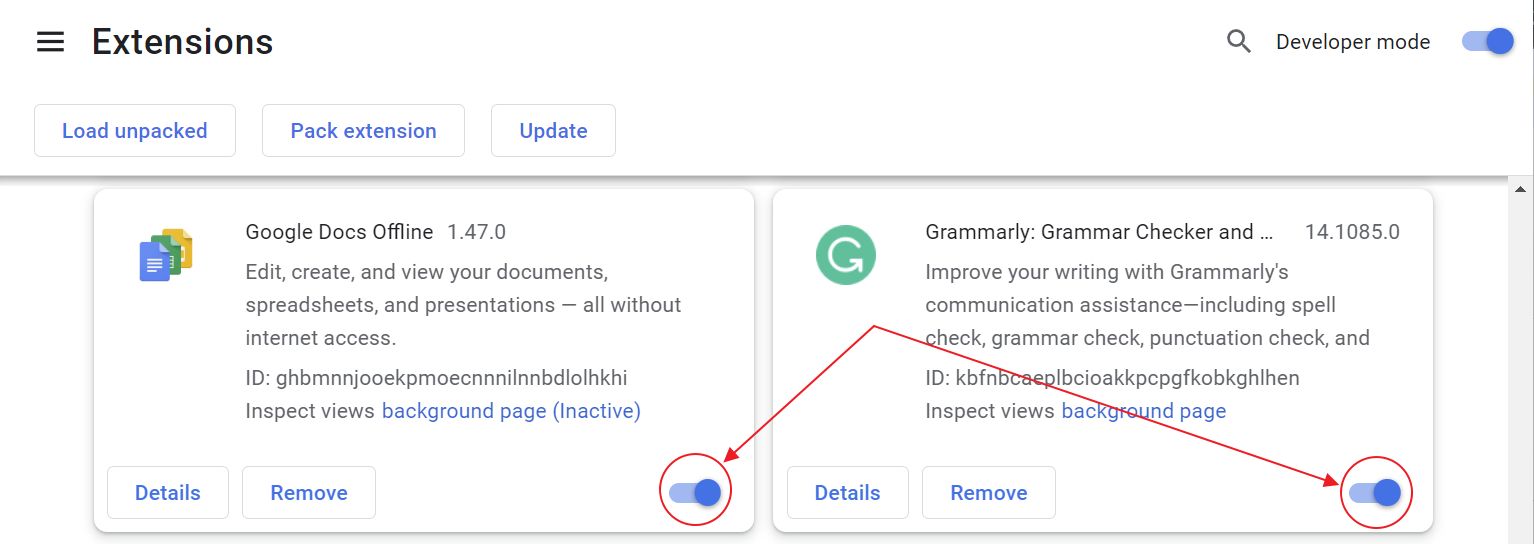
Repite la operación hasta que encuentres la extensión problemática.
Comprueba y desactiva el proxy de Windows para solucionar el ERR_QUIC_PROTOCOL_ERROR
Esta es la opción que a mí me funcionó. Así es como compruebas y te aseguras de que el Proxy está desactivado en Windows (aprende aquí sobre la configuración del servidor Proxy).
1. Abre la app Ajustes pulsando el siguiente atajo de teclado: Win + I.
2. Navega hasta Red e Internet.
3. En la parte derecha desplázate hasta que veas Proxy. Haz clic en la flecha que apunta hacia la derecha para abrir la configuración del Proxy.
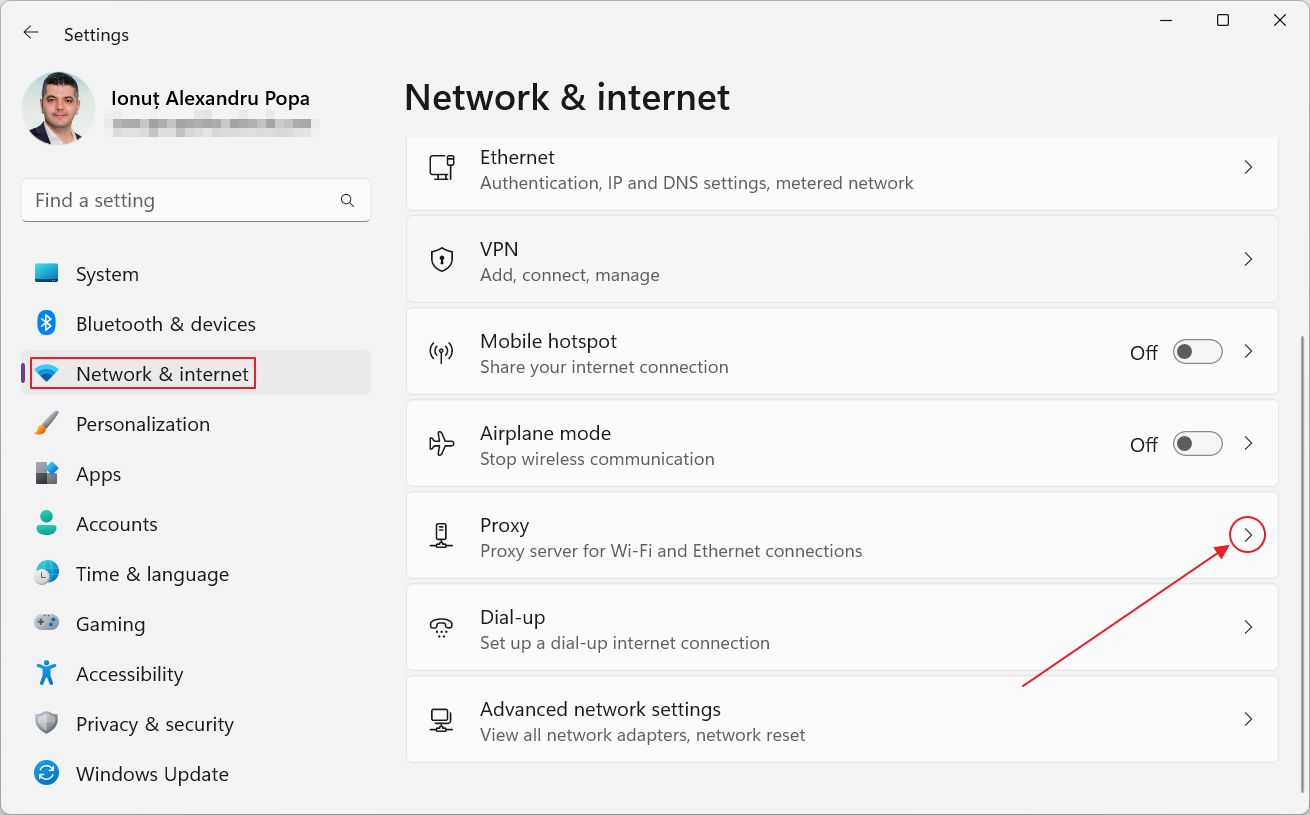
4. Una vez que estés en esta página:
- Desmarca Detecta automáticamente los ajustes.
- Configura Utilizar script de configuración hacia fuera.
- Configura Configuración manual del proxy hacia fuera.
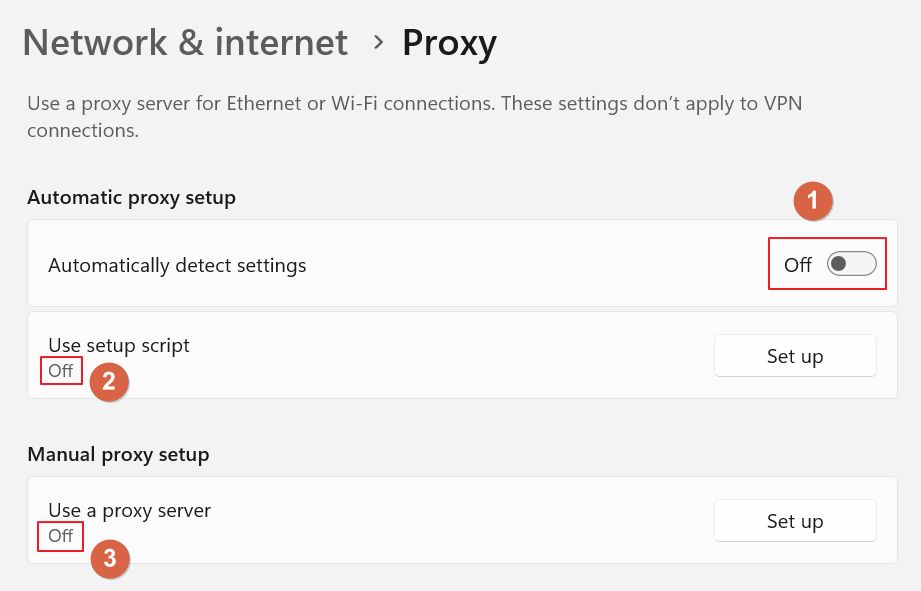
Comprueba de nuevo si ERR_QUIC_PROTOCOLO_ERROR aparece cuando cargas un sitio web.
Nota: para asegurarte de que el problema ha desaparecido prueba con sitios web menos populares. En mi caso, Google.com y YouTube.com nunca dejaron de funcionar, señal de que la empresa ha optimizado sus sitios web para el nuevo protocolo QUIC.
¿Alguno de estos métodos solucionó tu problema? ¿Qué más has probado que no haya funcionado/que haya funcionado?